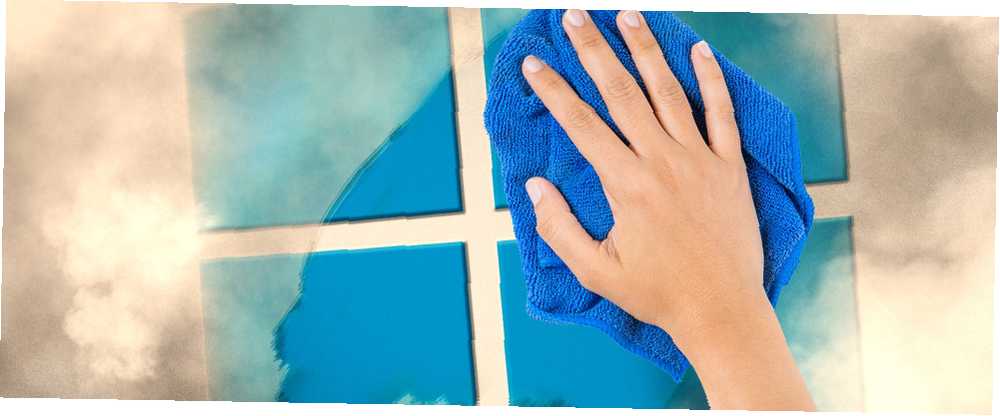
Michael Fisher
0
4993
1402
Hvis du læser dette, er det fordi du har en ny HDD (harddiskdrev) eller SSD (solid state drive).
Måske er det fyldt med bloatware Sådan fjernes bloatware & undgås det på nye bærbare computere Sådan fjernes bloatware og undgås det på nye bærbare computere Træt af software, du aldrig har ønsket at forbruge din bærbare pc-ressourcer? Din computer er ikke ledig annonceplads. Sådan slipper du af med bloatware. og du vil tørre det rent og starte fra bunden. Eller du har købt et brugt drev fra nogen, og du har ikke tillid til, at de har ryddet det ordentligt. Eller måske blev drevet formateret til et andet operativsystem som Mac eller Linux, i hvilket tilfælde det kan være ubrugeligt på Windows eller i det mindste kunne forårsage kompatibilitetsproblemer.
Uanset hvad, skal du altid formatere et helt nyt datadrev 7 ting at vide, når du køber et datadrev til sikkerhedskopier 7 ting at vide, når du køber et datadrev til sikkerhedskopier. Tænker du på at købe et datadrev til lagring af fil-sikkerhedskopier? Her er hvad du har brug for at vide, hvis du vil tage en informeret beslutning. fordi du aldrig ved, hvad en tidligere ejer har skjult på det - ikke kun bloatware, men malware, vira, keyloggers og andre skræmmende ting. Fortsæt med at læse for trinvise instruktioner om, hvordan du gør dette.
Hvis du endnu ikke har installeret drevet, skal du se vores trin-for-trin-guide til installation af nye drev Den komplette guide til installation af en solid state-harddisk på din pc Den komplette guide til installation af en solid state-harddisk på din pc A solid state harddisk er en af de bedste tilgængelige opgraderinger til en moderne computer. Det øger belastningstiderne for programmer dramatisk, hvilket igen får en pc til at føle sig snappere. Resultaterne kan være…. Artiklen fokuserer på SSD'er, men kernen er den samme for HDD'er. Dette indlæg antager, at drevet allerede er installeret.
Formatering af HDD'er og SSD'er i Windows
Formatering af et datadrev betyder at tørre det rene og nulstille drevets interne filsystem til at bruge et bestemt format: FAT32, NTFS, EXT4 osv. Givet en bestemt fil bestemmer formatet, hvordan nøjagtige individuelle bits skal gemmes på drevet.
Windows 10 gør det meget let at formatere drev, så det er ikke det behandle det er vanskeligt. Den hårde del er at finde tillid til at følge instruktionerne og gøre det selv - og det er endda ikke meget vanskeligt. Har du aldrig gjort dette før? Slap af. Du har det godt.
1. Start Disk Management
De fleste brugere gør dette ved at åbne Start-menuen og søge efter “Diskstyring”, som bringer en kontrolpanelindstilling med titlen op Opret og formater harddiskpartitioner. Klik på det for at starte Disk Management.
Men der er en hurtigere måde: i Windows 8.1 eller 10 skal du trykke på Windows-tast + X for at starte Power Menu 10 forsømte Windows supermagter og hvordan man får adgang til dem 10 forsømte Windows supermagter og hvordan man får adgang til dem Med alle sine kriker og kroker har ikke engang de mest dø-hårde Windows fans udforsket alle dens komplekse funktioner. Vi har samlet de skjulte Windows-tip og -tricks, som vi tror, nogen vil sætte pris på. , og klik derefter på Diskstyring. Der er også andre måder, men de er unødvendige, når du bare kan gøre dette.
2. Partition af datadrevet (valgfrit)
Du kan segmentere et fysisk datadrev i flere individuelle dele, kaldet partitioner. Dette giver dig mulighed for at tage et drev på 500 GB og opdele det i for eksempel en 300 GB-partition og en 200 GB-partition. Windows genkender det derefter som to separate drev (C: og D :, for eksempel).
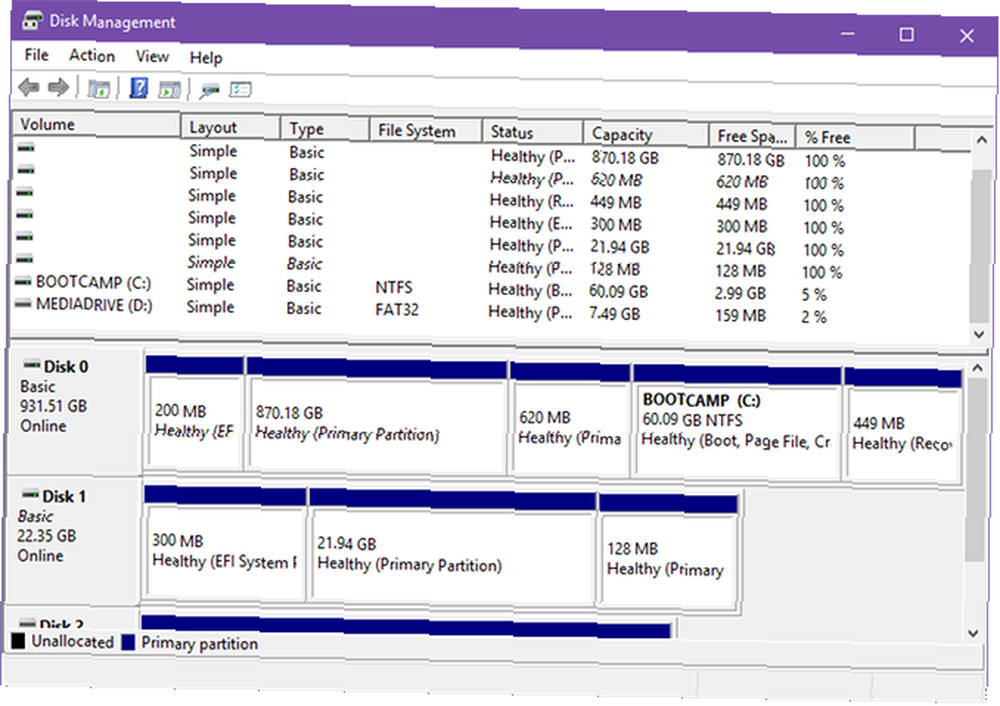
Du kan også tage flere partitioner og kombinere dem.
De fleste moderne drev er allerede forberedt som en partition af producenten, så dette trin er ikke nødvendigt for at fortsætte, men du bør overveje at opdele dit drev for bedre organisering. Eller hvis drevet bruges, skal du omfordele det til din smag.
Se vores vejledning til partitionering af drev i Windows Sådan krymper og udvides volumener eller partitioner i Windows 7 Sådan krympes og udvides volumener eller partitioner i Windows 7 I Windows 7 og Windows Vista har du ændret størrelse på dine volumener eller genpartitionering af din harddisk meget lettere end i tidligere Windows-versioner. Der er dog stadig et par faldgruber, der kræver dig ... for detaljerede instruktioner om, hvordan du gør det.
3. Formater det rigtige drev
Se listen over volumener øverst, og find det drev, du vil formatere. Bemærk, at selvom jeg sagde køre, Diskstyring formaterer faktisk individuelle skillevægge. Husk, at Windows betragter hver partition som et separat drev, så du faktisk kan formatere dem separat.
For at formatere skal du højreklikke på drevet og vælge Format. Vær helt sikker på, at dette er det drev, du ønsker! Formatering af det forkerte drev kan have katastrofale følger, lige fra mistede personoplysninger til et inoperabelt system.
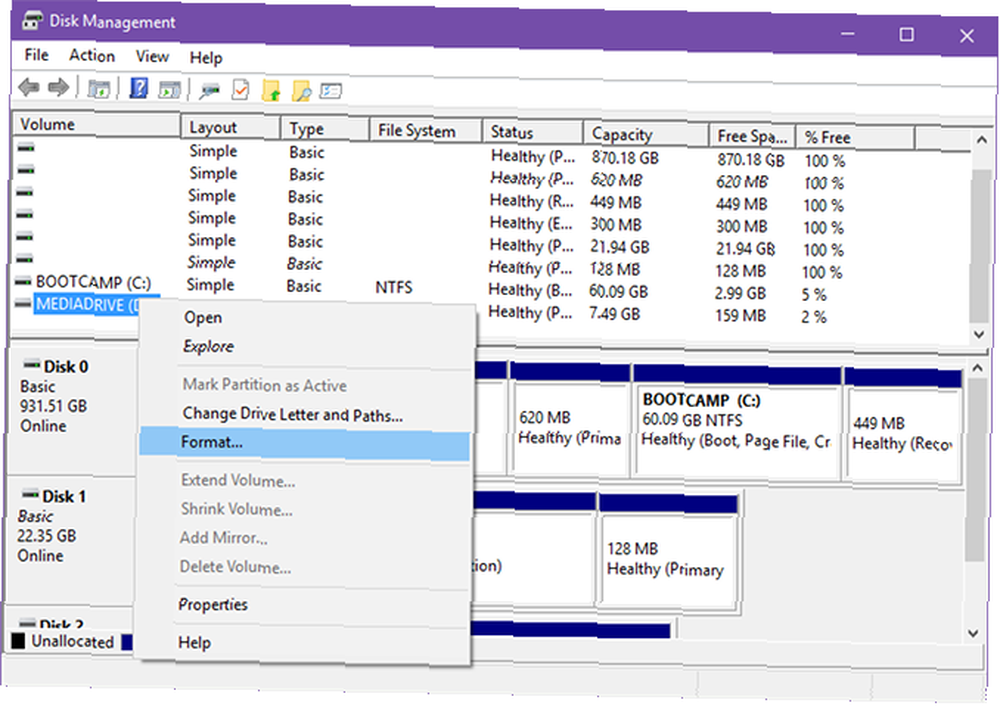
Pro Tip: Nye, uformaterede drev vises som RAW i kolonnen Filsystem, mens forberedte drev enten er FAT32 eller NTFS. Linux-drev er normalt EXT4.
Bemærk, at du ikke kan formatere Windows-systemdrevet (normalt C: drevet, men ikke altid). Det kræver mere komplicerede metoder til at formatere Windows-drevet, og det er uden for denne artikels rækkevidde.
4. Vælg de rigtige indstillinger
Det Volume Label er navnet på drevet. Dette er, hvad der vises i File Explorer, når du gennemser denne pc. Du kan navngive det, hvad du vil, så længe du kun bruger bogstaver og tal.
Til Filsystem, skal du vælge NTFS. Det er det nyeste filsystem fra FAT til NTFS til ZFS: Filsystemer afmystificeret fra FAT til NTFS til ZFS: Filsystemer afmystificeret Forskellige harddiske og operativsystemer kan bruge forskellige filsystemer. Her er hvad det betyder, og hvad du har brug for at vide. brugt af Microsoft fra denne skrivning, og de fleste moderne datadrev er optimeret til dette filsystem, især SSD'er. Hvis du ikke kan bruge NTFS af en eller anden grund, er FAT32 fint (medmindre du har brug for support til filstørrelser større end 4 GB, i hvilket tilfælde du skal bruge exFAT).
Bare rolig Tildelingsenhedens størrelse og lad det bare være tændt Standard.
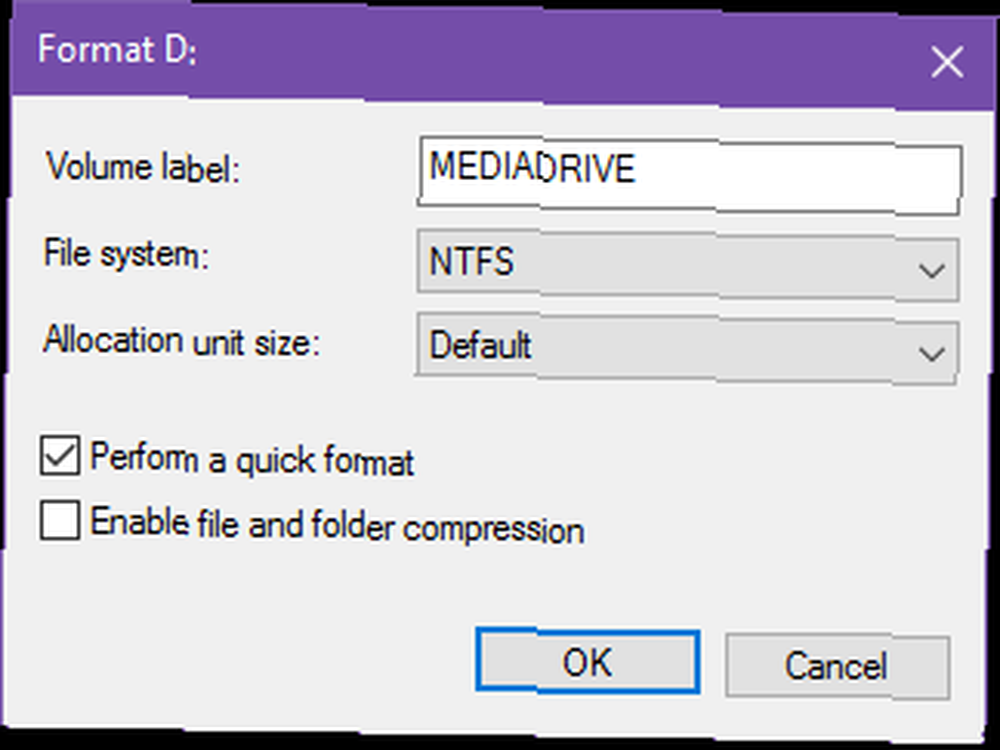
Vi anbefaler at fjerne markeringen Udfør et hurtigt format. Når det er aktiveret, antages drevet at være fejlfrit, og alt dets indhold er kun markeret som slettet. Kørsel af et standardformat vil faktisk gennemgå og overskrive hele drevet med nuller. Ulempen er, at det tager meget længere, mens et hurtigt format næsten øjeblikkeligt er.
Vi anbefaler også at fjerne markeringen Aktivér komprimering af fil og mappe fordi det kan have negativ indflydelse på din daglige drev. Denne funktion var mere nyttig tilbage, da drevpladsen var begrænset, men nu kan du købe enorme drev til meget billigt.
5. Formater og afslutt
Klik Okay og du vil se en advarsel om at miste data.
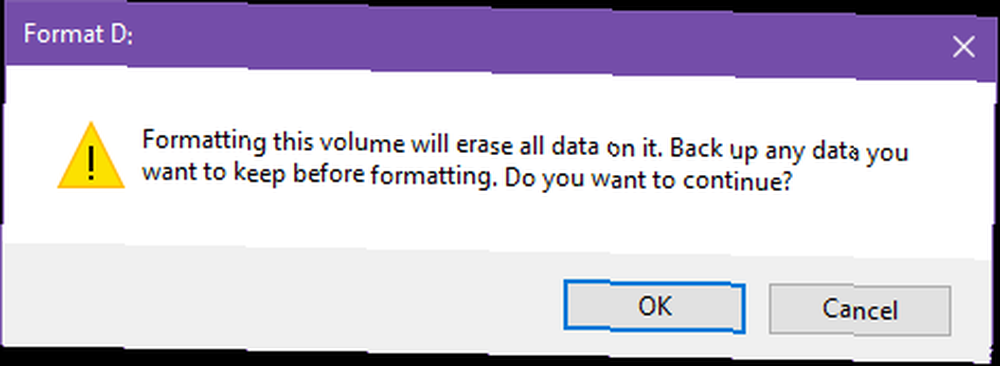
Før du fortsætter, skal du tjekke, at drevet ikke har noget vigtigt i det - og hvis det sker, skal du sørge for at tage sikkerhedskopi af disse data til et sikkert sted 5 Grundlæggende sikkerhedskopieringsfakta Hver Windows-bruger skal vide 5 Grundlæggende sikkerhedskopieringsfakta Hver Windows-bruger skal vide Vi trætte aldrig for at minde dig om at lave sikkerhedskopier og holde dine data sikre. Hvis du spekulerer på hvad, hvor ofte og hvor du skal sikkerhedskopiere dine filer, har vi lige frem svar. .
Klik Okay igen, og dit drev vises som “Formatering” under kolonnen Status i Diskstyring. Vent, indtil den er færdig - det kan tage flere minutter eller timer, hvis du valgte at standardformat. Når det er gjort, er du færdig!
Andre tip til datadrev
Alt har en levetid, og datadrev er ingen undtagelse. HDD'er og SSD'er slides begge med tiden, det eneste spørgsmål er, hvor længe de vil vare harddiske, SSD'er, flashdrev: Hvor længe vil dine opbevaringsmedier vare? Harddiske, SSD'er, flashdrev: Hvor længe vil dit opbevaringsmedie vare? Hvor længe vil harddiske, SSD'er, flashdrev fortsat arbejde, og hvor længe vil de gemme dine data, hvis du bruger dem til arkivering? . Så sørg for at lære advarselsskiltene om en døende HDD 5 tegn på, at din harddisk svigter (og hvad de skal gøre) 5 tegn, din harddisk svigter (og hvad de skal gøre) Da et flertal af mennesker i dag ejer bærbare computere og eksterne harddiske , som bliver trukket rundt ret meget, er en realistisk levetid på harddisken sandsynligvis omkring 3 - 5 år. Dette er en ekstremt ... og advarselsskiltene om en døende SSD 5 Advarselsskilte Din SSD er ved at bryde sammen og mislykkes 5 Advarselsskilte Din SSD er ved at bryde sammen og mislykkes Bekymret over, at din SSD vil fungere og bryde sammen og tage alle dine data med det? Se efter disse advarselsskilte. .
Kom godt i gang med højre fod med dit nye datadrev ved at lære at tage sig af det ordentligt. Sådan pleje du dine harddiske og få dem til at være længere. Sådan pleje du dine harddiske og gøre dem til sidst længere Nogle gange er en tidlig død producentens fejl, men oftere mislykkes harddiske tidligere end de burde, fordi vi ikke tager os af dem. .
Er dit nye drev en HDD eller SSD? Hvem er din foretrukne drevproducent? Og hvor ofte har du til hensigt at formatere det? Del med os i kommentarerne herunder!
Oprindeligt skrevet af Sharninder den 24. februar 2009.











